當前位置:首頁 > 幫助中心 > 大白菜u盤重裝系統步驟圖,大白菜u盤啟動盤制作
大白菜u盤重裝系統步驟圖,大白菜u盤啟動盤制作
日期:2022-07-21 | 時間:15:32
哈嘍,大家好,歡迎閱讀本期文章,今天教大家怎么使用U盤來制作PE重裝系統。首先,簡單說說本次操作需要用到的工具:容量大于8G的空白優盤一個,最好選擇質量好一點的;大白菜u盤裝機工具;系統鏡像ISO文件。注意,由于在操作的過程中,會涉及系統文件,所以必須先關閉安全殺毒軟件,避免出現問題。好啦,下面就來看看大白菜u盤重裝系統步驟圖!
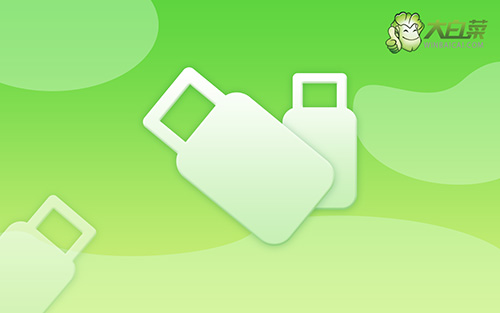
大白菜u盤啟動盤制作
1、下載大白菜U盤啟動盤制作工具,準備一個容量8G或以上的空白u盤。
2、將U盤接入電腦,解壓并打開大白菜U盤啟動盤制作工具,它會自動識別U盤,默認設置,點擊一鍵制作成U盤啟動盤即可。
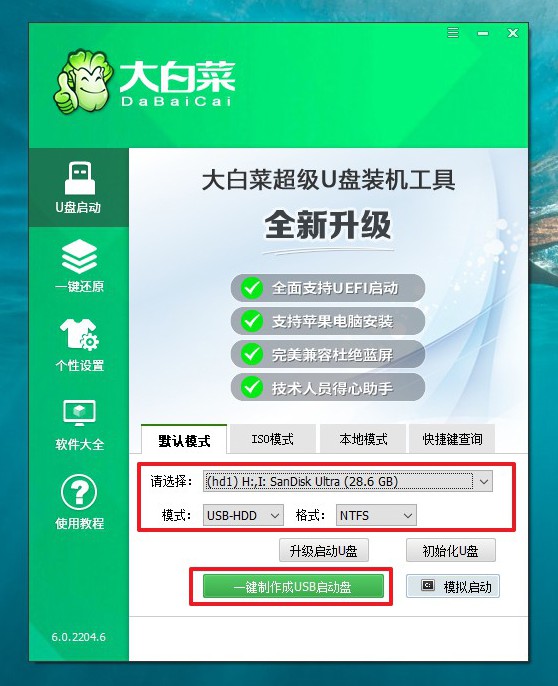
大白菜u盤啟動電腦設置
1、制作好大白菜u盤啟動盤之后,確定電腦型號對應的U盤啟動快捷鍵,開機或重啟電腦。
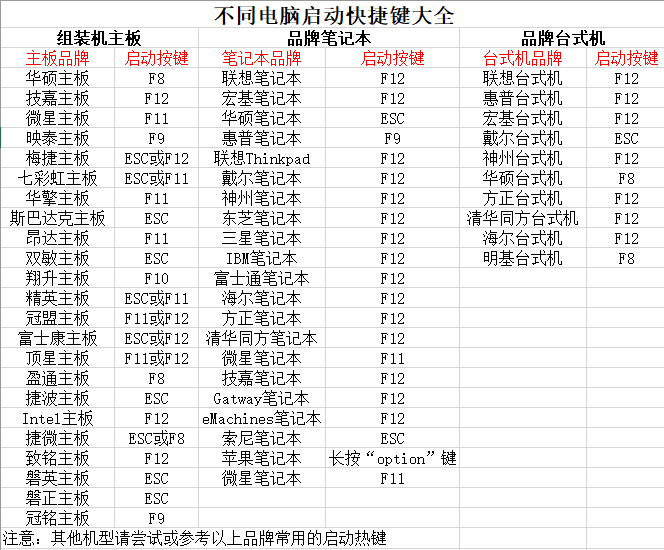
2、在電腦出現開機畫面時,快速按下U盤啟動快捷鍵,進入設置界面,選中U盤選項,回車。
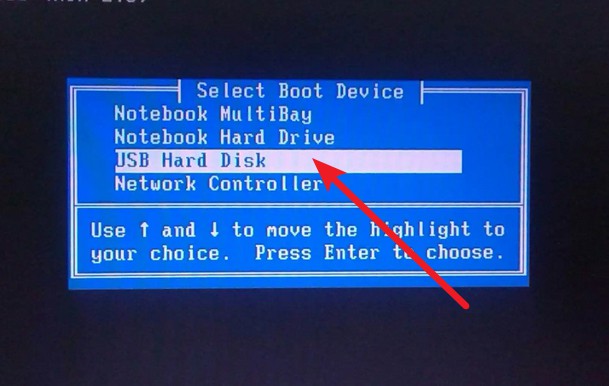
3、如圖所示,選中【1】win10X64PE(2G以上內存),按回車進入桌面即可。
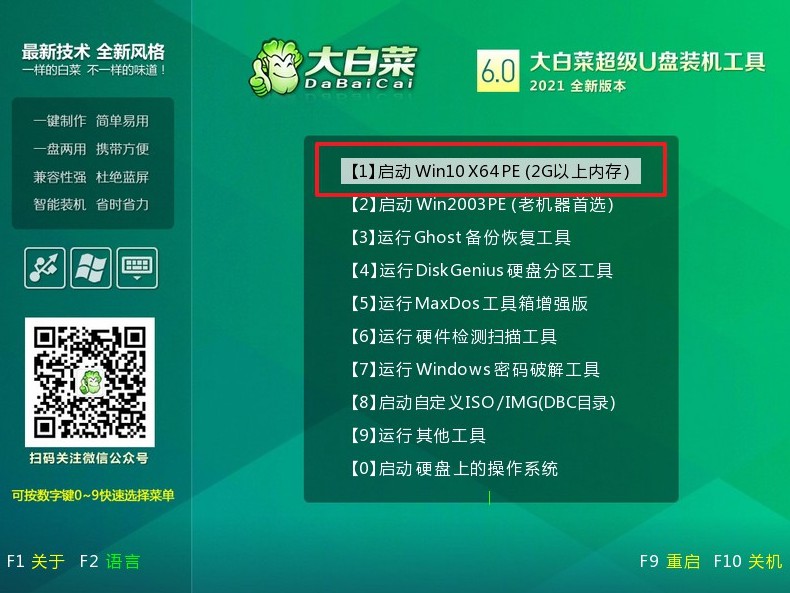
大白菜u盤啟動盤重裝系統
1、點擊打開大白菜一鍵裝機工具,選擇安裝win11系統,安裝在C盤,點擊“執行”。
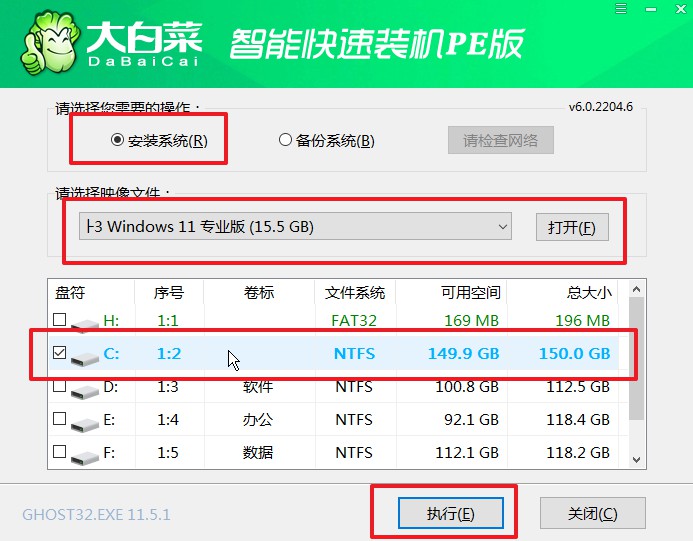
2、在重裝系統的過程中,出現還原窗口,默認設置,點擊“是”。
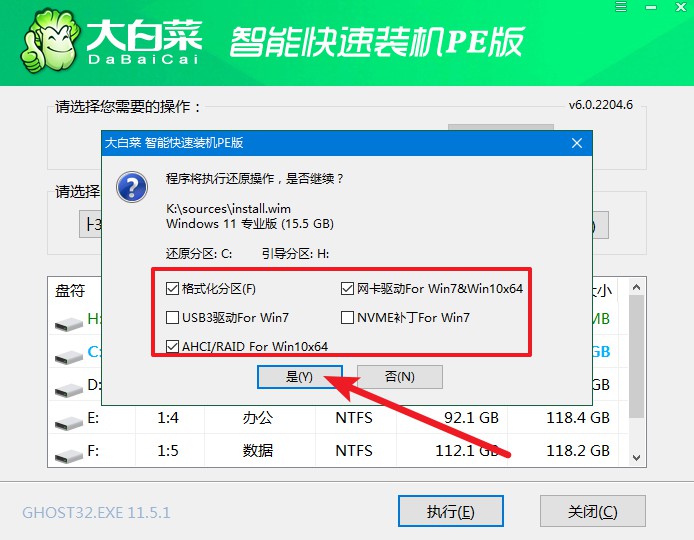
3、電腦提示重啟,將大白菜U盤拔出,期間就不用操作,等待系統自動重啟和部署,直至win11系統安裝完成即可。
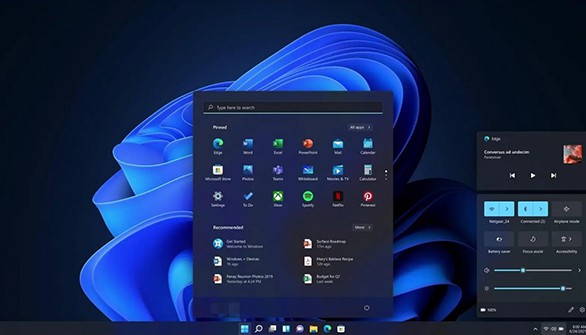
通過上面的操作,我們就可以完成大白菜u盤重裝系統步驟圖了。注意,制作u盤啟動盤的時候,會進行格式化,這就是小編建議使用空白u盤的原因。所以,如果你用的是日常U盤,里面有重要文件的話,建議大家提前做好備份。整個制作時間的長短取決于你U盤質量的好壞。

